Toivomme, että noudatit Applen neuvoja ja teit varmuuskopion ennen kuin päivitit iOS:n viimeisimpään saatavilla olevaan versioon. Jos huomaat, että Kirjasi/iKirjasi puuttuvat viimeisimmän päivityksen jälkeen, tämä lyhyt artikkeli auttaa sinua kohteiden palauttamisessa.
Tässä artikkelissa näytetään vaihe vaiheelta, miten voit palauttaa puuttuvan sisällön iCloudin avulla. Jos satut varmuuskopioimaan Books/iBooks-sisällön iTunesin avulla tietokoneellasi, voit yrittää palauttaa sisällön iTunesin varmuuskopiosta ja sivuuttaa tämän artikkelin loput.
Pikavinkkejä
Seuraa näitä pikavinkkejä saadaksesi Apple Booksin (iBooks) jälleen toimimaan päivityksen jälkeen
- Tarkista Apple ID:si tai kirjaudu sisään Apple ID:lläsi
- Kytke päälle sekä Books- ja iCloud Drive iCloud-asetuksissa Apple ID:n kohdalla
- Varmista, että olet ottanut iCloud Driven ja Reading Now:n käyttöön Asetuksissa > Kirjat ja tarkista, että iCloud Drive on kytketty päälle
- Kytke Kirjat päälle iCloud-asetuksissa (tai kytke pois, sitten päälle)
- Avaa Apple Books toisella iLaitteella tai Macilla (jos käytettävissä)- katso, pakottaako tämä synkronoinnin
- Poista Kirjat-sovellus ja asenna se sitten uudelleen
- Pakota laitteen uudelleenkäynnistys
- Poista synkronointiasetukset käytöstä
- Apple Books tai iBooks jumittunut kansilehdelle tai muulle sivulle? Kuinka korjata
- Kirjojen käyttö iOS 12:ssa, olennaiset vinkit ja vihjeet
- Apple Books tai iBooks ei lataudu ja siihen liittyvät ongelmat, How-To
- Store for iBooks ei toimi tai näyttää tyhjän näytön
iBooks nyt nimeltään Apple Books
Jos käytät iOS 12:ta tai uudempaa versiota, Apple nimesi iBooksin uudelleen Apple Booksiksi (tai yksinkertaisesti Booksiksi) – se on sama sovellus vain eri nimellä!
Löydä kaikki kirjasi ja vanha sisältösi!
Mietitkö, miten pääset käsiksi kaikkiin kirjoihisi, pdf-tiedostoihisi ja muihin asiakirjoihin, jotka oli tallennettu iBooksiin?
Löydä vanha Books-sisältösi napsauttamalla Apple Books -sovelluksen käyttöliittymän alareunassa olevaa Kirjasto-välilehteä. 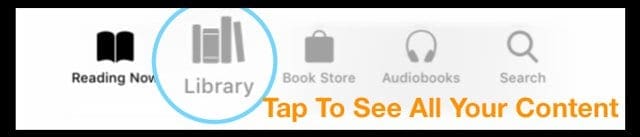
Apple Books tai iBooks puuttuu viimeisimmän päivityksen jälkeen, askeleet palautukseen
Varmista Apple ID:si
Kuulostaa yksinkertaiselta, mutta joskus kirjaudumme sisään eri Apple ID:llä tai annamme jonkun toisen henkilön käyttää laitettamme, joka kirjautui sisään omalla Apple ID:llä.
Tarkista siis ensin Apple ID:si menemällä Asetukset-sovellukseen ja varmistamalla, että listattu Apple ID on todellakin se, jossa Apple Booksin pitäisi olla!
Tarkista synkronointiasetukset
On pari paikkaa, joissa on Apple Booksin synkronointiasetukset. Tarkistetaan siis, että ne ovat käytössä.
- Mene kohtaan Asetukset > Apple ID > iCloud > kytke päälle Kirjat (iBooks) ja kytke päälle iCloud Drive
- Seuraava, siirry kohtaan Asetukset > Kirjat ja kytke päälle sekä Lukeminen nyt että iCloud Drive
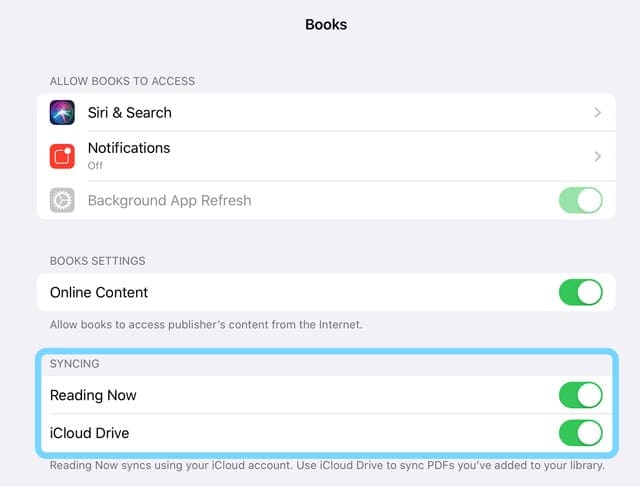
Tarkista, että kirjasi eivät ole piilotettuina
Piilotetut kirjat eivät näy kirjastossasi tai iCloudissa. Tarkista siis ensin, oletko piilottanut kirjoja, joko vapaaehtoisesti tai vahingossa.
Poista kirjojen piilotus iPhonessa, iPadissa tai iPodissa
- Avaa Kirjat-sovellus ja napauta sitten Lukeminen nyt
- Napauta profiilikuvaketta tai valokuvaasi ja valitse sitten Hallitse piilotettuja ostoja
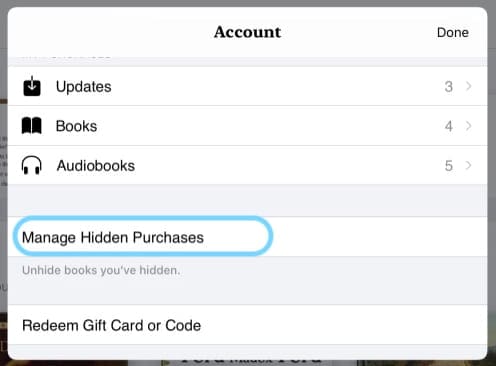
- Jos kysytään, kirjaudu sisään Apple ID:lläsi
- Etsi kohde tai kohteet, joiden piilotuksen haluat poistaa, ja napauta kohteen vieressä olevaa kohtaa Poista piilotus
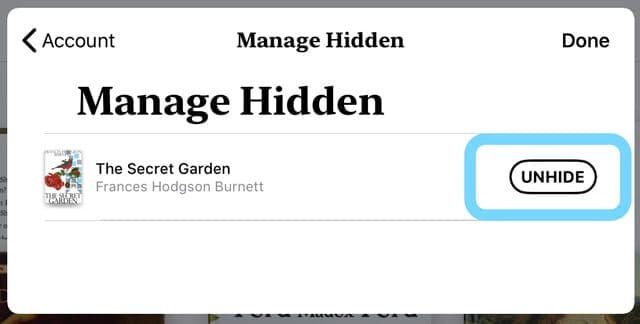
Force Books. synkronoida uudelleen iCloudin kanssa
- Napauta Asetukset > Apple ID -tiliprofiili iPhonessa/iPadissa ja varmista, että käytät oikeaa Apple ID:tä
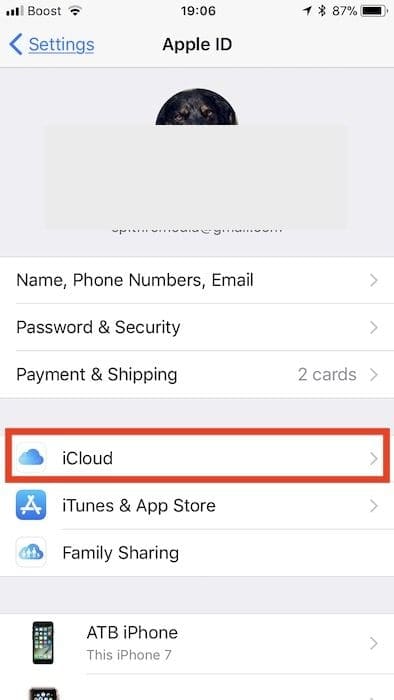
- Napauta iCloud ja vieritä alaspäin kohtaan, jossa on otsikko ’APPS USING ICLOUD.’
- Löydä Kirjat/ iBooks-kuvake täältä ja vaihda se pois päältä napauttamalla liukusäädintä
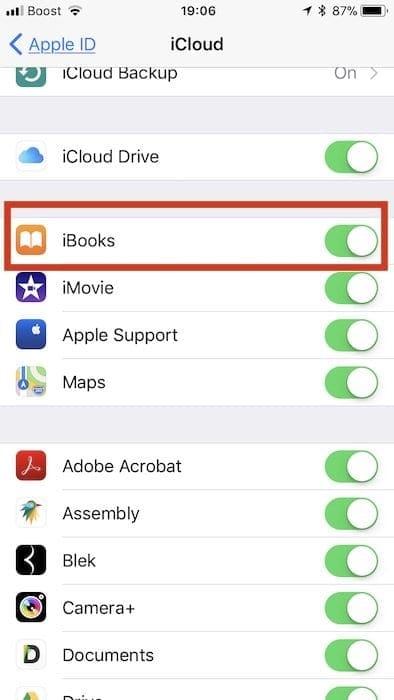
- Kytke iPad/iPhone pois päältä ja käynnistä se uudelleen
- Napauta Asetukset >Tiliprofiili >iCloud > Kirjat (iBooks) ja käännä asetus takaisin ”ON”
- Avaa Asetukset > Kirjat > ja kytke päälle sekä Reading Now että iCloud Drive
- Mene aloitusnäyttöön ja käynnistä Kirjat-sovellus. Jos näet viestin, jossa pyydetään vahvistamaan, haluatko kytkeä iCloudin päälle, vahvista valinta. Sinun pitäisi nyt pystyä näkemään puuttuvat kirjat ja pdf-tiedostot Kirjat-sovelluksessasi
Avaa Apple Books toisella laitteella tai Macilla
Jos omistat useita Apple-laitteita, kuten iPadeja, iPodeja tai Maceja, kokeile avata Apple Books toisella laitteella.
Yksittäiset lukijat huomasivat, että kun he olivat avanneet Apple Booksin toisella Apple-laitteella, jossa Books- (tai iBooks-) synkronointi oli päällä, heidän kadonneet kirjansa ja jopa PDF-tiedostot ilmestyivät uudelleen!
Varmista, että kirjaudut Booksiin Mac-laitteellasi tai ylimääräisillä iOS-laitteillasi samalla Apple ID:llä.
Varmista, että Apple Books on synkronoituna iCloudin kanssa:
- Mac-laitteellasi: Valitse Apple-valikko > Järjestelmäasetukset > iCloud. Vaihda iCloud-asema ja valitse Valinnat ja merkitse sitten ruutu kohtaan Kirjat
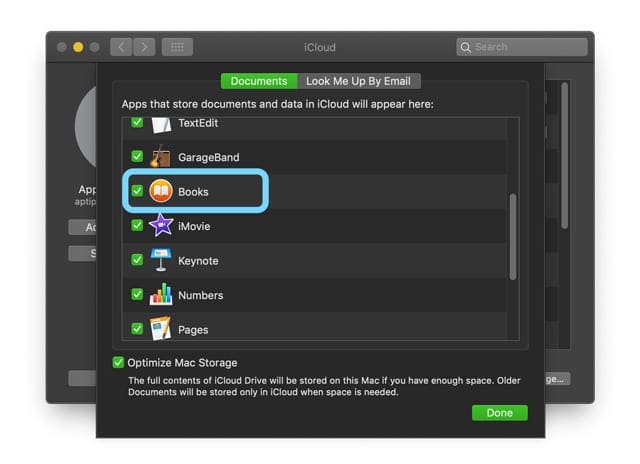
- Valitse Macin Kirjat-sovelluksessa Kirjat > Asetukset > Yleiset ja kytke päälle Kokoelmien, kirjanmerkkien ja kohokohtien synkronointi eri laitteilla
- Idelaitteellasi: Mene kohtaan Asetukset >Apple ID Profile > iCloud (tai Asetukset > iCloud), kytke päälle iCloud Drive ja Books. Siirry sitten kohtaan Asetukset > Kirjat ja vaihda iCloud Drive
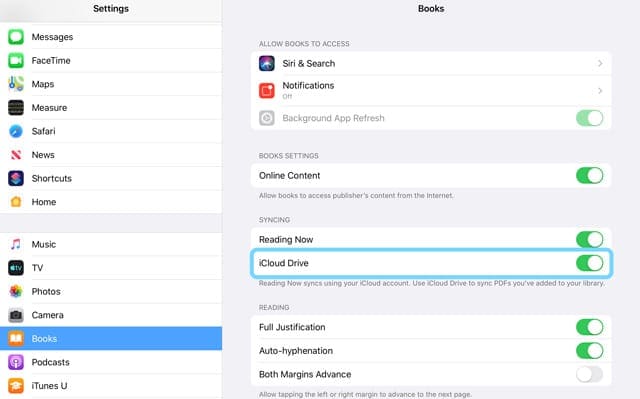
Tarkista iBooks-tallennustila iDevicessäsi
Varmista se napauttamalla Asetukset >Yleiset >iPhone Storage.
Odota muutama sekunti ja selaa sitten alaspäin, kunnes löydät Kirjat.
Napauta Kirjat/iBooks ja varmista, että ’Asiakirjat ja tiedot’-rivillä näkyy todellinen tallennustilan käyttö.
Tässä kohdassa näkyy, onko Kirjat-sisältö ladattu onnistuneesti iDeviceesi. 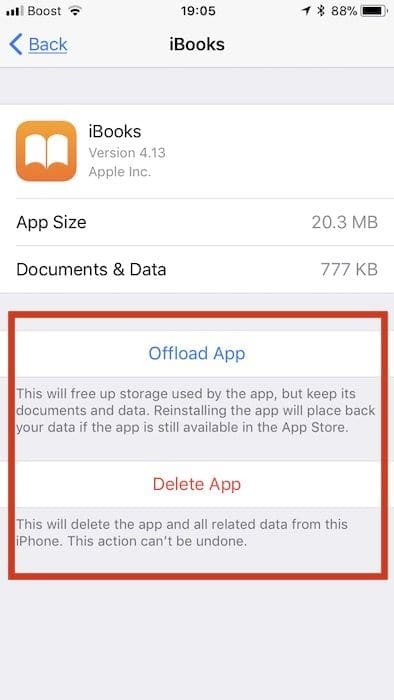
Jos huomaat, että Asiakirjat ja tiedot osoittavat, että iPhone tai iPad käyttää laitteen tallennustilaa sisällön tallentamiseen, mutta et pysty näkemään sitä Kirjat-sovelluksessa, voit myös kokeilla ”Poista sovellus” -vaihtoehtoa ja asentaa sovelluksen sitten uudelleen.
Voi kuulostaa intuition vastaiselta, mutta joskus sovelluksen poistaminen ja sen jälkeen sovelluksen asentaminen uudelleen, jota seuraa lataus iCloudista, voi palauttaa puuttuvan sisällön.
Find Your Apple Books Purchases
- Avaa Apple Books -sovellus
- Napauta Reading Now -välilehteä alareunassa
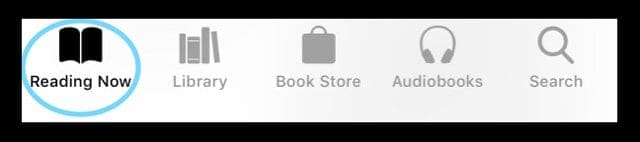
- Napauta Profiilisi-kuvaketta ylemmässä-oikeassa kulmassa
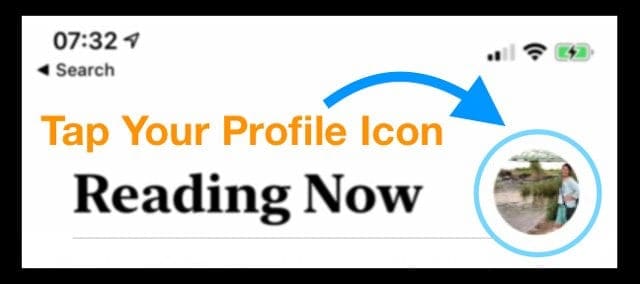
- Katso sisältösi Omat ostot ja Perheen ostot -osioista – ja muista myös poistaa kaikki ostokset piilosta!
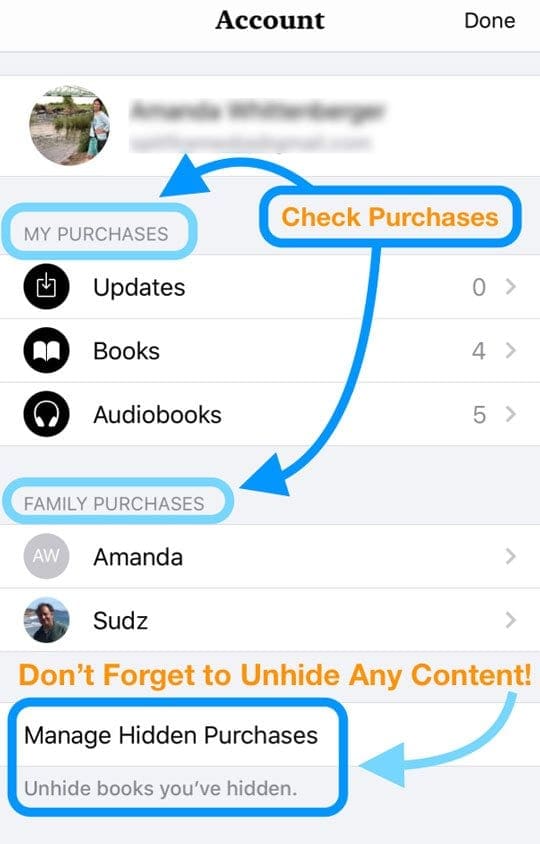
Locate Books Purchases
Jos olit aiemmin ostanut kirjat, voit avata Books/iBooks-sovelluksen ja alareunassa on välilehti ’purchased.’
Napauta tätä välilehteä, niin voit ladata aiemmat ostoksesi uudelleen laitteeseesi.
Lue Applen ohjeet iBooksin synkronoinnista, sillä tässä valkoisessa kirjassa on Applen lisävinkkejä.
Jos unohdit varmuuskopioida kirjat tai et löydä niitä ostoksistasi, sinun on ehkä otettava yhteyttä Appleen ja pyydettävä sitä sallimaan uudelleenlataus.
Kirjat aukeaa ja sulkeutuu sitten heti?
Jos Kirjat-sovellus ei suostu jäämään auki, noudata ensin neuvoja, joiden mukaan voit tyhjentää iBooksin iLaitteestasi.
Tämä iOS 11+:n toiminto poistaa sovelluksen MUTTA säilyttää kaikki tietosi & Asiakirjat laitteessasi. Kun asennat sovelluksen uudelleen, se myös päivittää sovelluksen automaattisesti uusimpaan versioon.
Poistamiseksi siirry kohtaan Asetukset > Yleiset > iPhone (iPad) Tallennustila > ja selaa sovellusten luetteloa alaspäin, kunnes löydät Kirjat
- Napauta Kirjat ja napauta sitten Poista sovellus
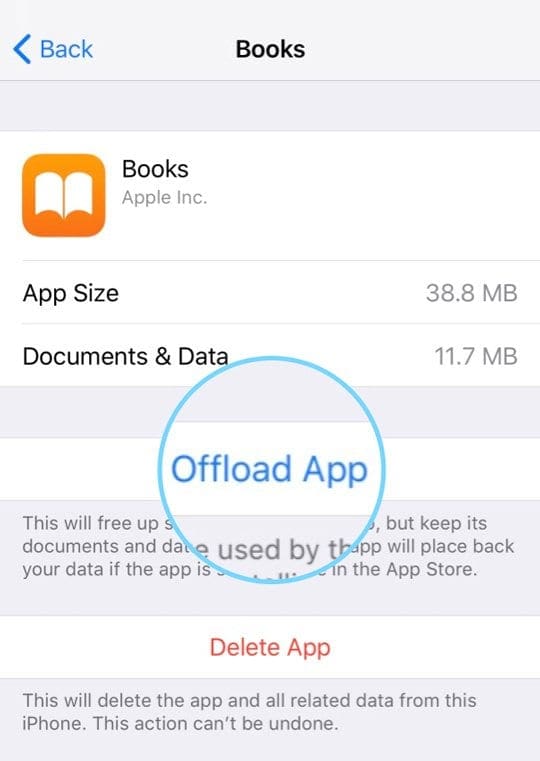
- Kun olet valmis, käynnistä laite uudelleen painamalla virtapainiketta
- Kun laite on käynnistynyt uudelleen, palaa tuohon samaan Asetukset-valikkoon ja paina tällä kertaa Asenna sovellus uudelleen
- Asennuksen jälkeen käynnistä laite uudelleen
- Tarkista sitten Kirjat. Jos se aiheuttaa edelleen ongelmia, poista sovellus uudelleen ja tee pakotettu uudelleenkäynnistys
- Kun olet poistanut Kirjat, käynnistä laite uudelleen painamalla & pitämällä virtanäppäintä painettuna ja liu’uttamalla se pois päältä
- Kun laite käynnistyy uudelleen, palaa tuohon samaan Asetukset-valikkoon ja paina Uudelleenasennus Sovellus
- Asennuksen uudelleenasennuksen jälkeen käynnistä laite uudelleen
- Tarkista sitten Kirjat. Jos se aiheuttaa edelleen ongelmia, tee toinen pakotettu uudelleenkäynnistys
Toteuta pakotettu uudelleenkäynnistys
- Iphone 6S:ssä tai sen alapuolella sekä kaikissa iPadeissa, joissa on kotipainikkeet & iPod Touches, paina Home- ja Virta-painikkeita samanaikaisesti, kunnes näet Applen logon
- Jos kyse on iPhone 7:stä tai iPhone 7 Plussasta: Pidä sekä Sivu- että Äänenvoimakkuuspainiketta alhaalla vähintään 10 sekunnin ajan, kunnes näet Applen logon

- Ipadissa, jossa ei ole kotipainiketta, ja iPhone 8:ssa tai uudemmissa: Paina ja vapauta nopeasti äänenvoimakkuusnäppäin. Paina sitten äänenvoimakkuuden vähennyspainiketta ja vapauta se nopeasti. Lopuksi paina ja pidä sivupainiketta painettuna, kunnes näet Applen logon

Kirjojen synkronointiasetusten poistaminen käytöstä
Muutamat lukijat raportoivat, että iBooks-asetusten Synkronoi kirjanmerkit ja muistiinpanot -toiminnon kytkeminen pois käytöstä poistaa tämän ongelman.
For Apple Books
- Mene kohtaan Asetukset > Kirjat > Synkronointi > ja poista Reading Now & iCloud Drive
For iBooks
- Mene kohtaan Asetukset > iBooks > ja kytke Synkronoi kirjanmerkit ja muistiinpanot pois päältä
- Toinen ehdotus on kytkeä Synkronoi kokoelmat pois päältä, odota noin 20 sekuntia ja kytke se sitten takaisin päälle. Mene kohtaan Asetukset > iBooks > ja kytke Sync Collections pois päältä (ja myöhemmin päälle)
Kokeile sitten avata Kirjat/iBooks uudelleen.
Etkö näe iBooksia Safarissa tai iOS:n Jaa-arkissa?
Jos olet tottunut käyttämään vaihtoehtoa ”Avaa sisään ”pdf-tiedostojen ja muiden tiedostojen tallentamiseen Kirjoihin tai iBooksiin ja huomaat nyt, että se puuttuu Safarista viimeisimmän iOS-päivityksen jälkeen, se johtuu siitä, että Avaa sisään Kirjat/iBooksissa -vaihtoehto on hieman muuttunut – se käyttää nyt Jaa-painiketta ja on vaihtoehtona iOS:n Jaa-arkissa! 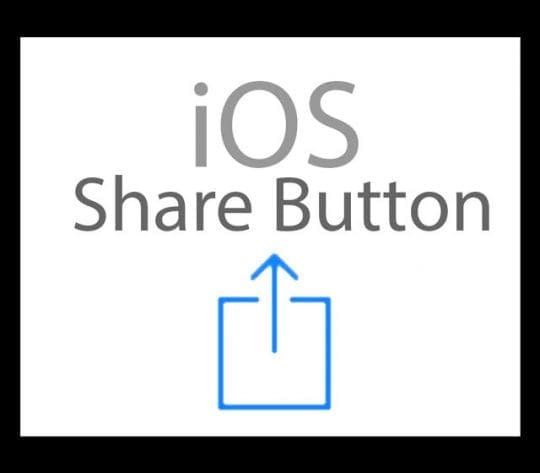
Työskennellessäsi Safarissa katso kohti alavalikkoa ja tallentaaksesi pdf:n tai muun tiedoston Books/iBooksiin, paina Share Sheet -painiketta (neliö, jossa on ylöspäin osoittava nuoli) ja etsi sitten toimintovalikosta Copy/Save to Books/iBooks 
Jos et vieläkään näe Booksia tai iBooksia, paina More… -painiketta, ja katso, löytyykö sieltä vaihtokytkentä Booksille.
Ei ole tyytyväinen Applen iBooksin ja Apple Booksin päivitykseen?
Harkitse palautteen jättämistä Applelle kokemuksestasi/kokemuksistasi! Tämä palautesivusto on paras tapa välittää mielipiteesi ja ainutlaatuiset käyttökokemuksesi Applen kehitystiimille.
Lukuvinkkejä
- Tämä on ainoa ratkaisu, joka toimi minulla päivityksen jälkeen iOS 12.1:een. Piti poistaa laite kokonaan ja palauttaa kaikki. Kesti useita tunteja, mutta lopulta se toimi!
- Turn on iCloud Drive for Books in Settings > Books > iCloud Drive. Varmista sitten iCloud-asetuksissa, että iCloud Drive on päällä ja Kirjat on päällä kautta Asetukset > Apple ID Profiili> iCloud > Vieritä alaspäin ja tarkista, että sekä iCloud Drive & Kirjat ovat käytössä (vihreä). Jos sinulla on useita laitteita, suorita nämä tarkistukset jokaisessa laitteessa, joka on yhdistetty samalla Apple ID:llä

Tekniikan pakkomielteenä siitä lähtien, kun Applella oli varhain A/UX:n käyttöliittymiä, Sudz (SK) vastaa AppleToolBoxin toimituksellisesta johdosta. Hänen toimipisteensä sijaitsee Los Angelesissa, Kaliforniassa.
Sudz on erikoistunut käsittelemään kaikkea macOS:ään liittyvää, ja hän on arvostellut kymmeniä OS X:n ja macOS:n kehityskohteita vuosien varrella.
Varhemmassa elämässään Sudz työskenteli auttaen Fortune 100 -yrityksiä niiden teknologia- ja liiketoimintamuutospyrkimyksissä.